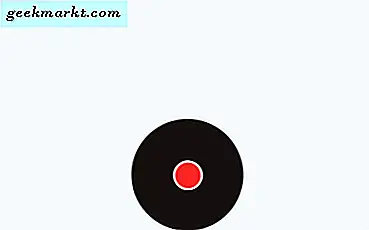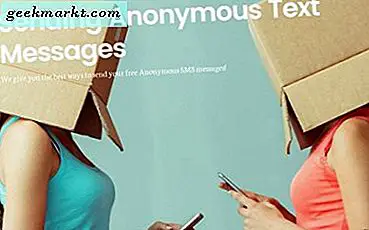Google Tabellen ist eine Cloud-Software, mit der Sie Tabellen einrichten können. Da es sich bei Shets im Grunde um eine Freeware handelt, ist es eine gute Alternative zu Excel, obwohl es weniger Optionen und Tools bietet. Sheets verfügt über eine Vielzahl von Funktionen, die denen in Excel ähneln. Daher können Sie die Anzahl der Tage zwischen zwei Daten mit der Google-Tabellenkalkulation genauso wie in Excel finden.
Die MINUS-Funktion
Im Gegensatz zu Excel hat Google Tabellen eine Subtraktionsfunktion. MINUS ist die Subtraktionsfunktion von Sheets, mit der Sie ein Datum von einem anderen abziehen können. Das ist eine Funktion, mit der Sie die Anzahl der Tage zwischen zwei Daten berechnen können. Die Syntax für MINUS ist: = MINUS (Wert 1, Wert 2) .
Öffnen Sie zunächst eine leere Google Tabellen-Tabelle in Ihrem Browser. Geben Sie in den Zellen B3 und C3 "04.04.2017" und "15.05.2017" ein. Wählen Sie nun die Zelle D3, die die MINUS-Funktion enthält. Klicken Sie in die FX-Leiste, geben Sie "= MINUS (C3, B3)" ein und drücken Sie die Eingabetaste. Zelle D3 gibt jetzt den Wert 40 zurück, wie direkt unten gezeigt.
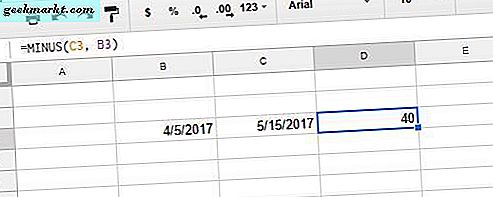
Es gibt also 40 Tage zwischen dem 4.5.2017 und dem 15.5.2017. Sie können den Unterschied zwischen den Daten auch nur durch Eingabe der Zellreferenzen finden. Klicken Sie z. B. auf Zelle E3 und geben Sie in der Funktionsleiste "= C3-B3" ein, wie im folgenden Schnappschuss gezeigt. Das wird auch den gleichen Wert in der Zelle zurückgeben, wenn Sie die Eingabetaste drücken. Beachten Sie, dass der Wert möglicherweise im Datumsformat zurückgegeben wird. In diesem Fall sollten Sie das Format konvertieren, indem Sie Format > Nummer und Nummer wählen.
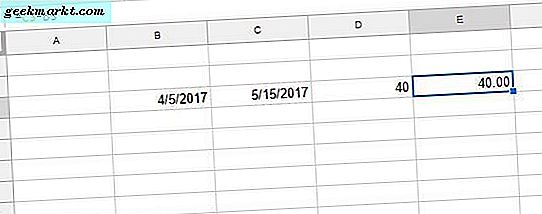
Sie können auch zuerst die Zellenreferenzen mit dem frühesten Datum eingeben, was im Grunde die niedrigere Zahl ist. Wenn Sie '= B3-C3' in der Funktionsleiste mit denselben Daten eingeben, gibt die Zelle dann den Wert -40 zurück. Dies unterstreicht, dass 4/4/2017 40 Tage hinter 15.05.2017 ist.
Die DATEDIF-Funktion
DATEDIF ist eine Funktion, mit der Sie die gesamten Tage, Monate oder Jahre zwischen zwei Daten mit finden können. Sie können die gesamten Tage zwischen zwei in der Tabelle eingegebenen Daten finden oder stattdessen die Daten in DATEDIF angeben. Die Syntax für DATEDIF ist: DATEDIF (start_date, end_date, unit) . Die Einheit für die Funktion kann D (Tage), M (Monate) oder Y (Jahre) sein.
Um den Unterschied zwischen 4/4/2017 und 5/15/2017 mit DATEDIF zu finden, sollten Sie eine Zelle auswählen, der die Funktion hinzugefügt werden soll, und "= DATEDIF" in die FX-Leiste eingeben. Erweitern Sie dann die Funktion mit Klammern, die die Anfangsdatums- und Enddatumszellenreferenzen B3 und C3 enthalten. Die Einheitstage, sonst "D", sollten auch am Ende der Funktion stehen. Also ist die volle Funktion = DATEDIF (B3, C3, "D"), die auch den Wert 40 wie folgt zurückgibt.
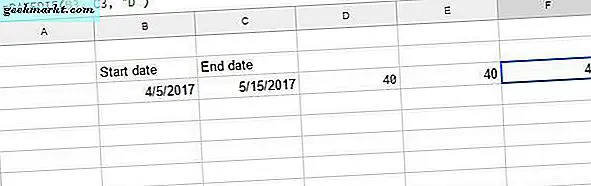
Es ist jedoch nicht unbedingt erforderlich, Tabellenreferenzen in DATEDIF aufzunehmen. Stattdessen können Sie der Funktion Datumsangaben hinzufügen. Klicken Sie auf eine Tabellenkalkulationszelle, um DATEDIF hinzuzufügen, und geben Sie dann '= DATEDIF ("4/5/2017", "5/15/2017", "D") in der FX-Leiste ein. Das gibt auch 40 in der ausgewählten Zelle zurück, wie unten gezeigt.
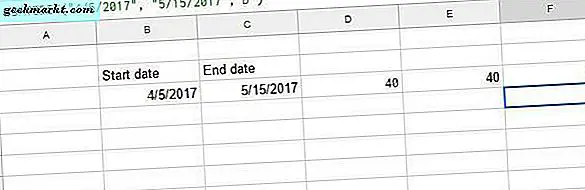
Die DAY360-Funktion
Google Tabellen enthält DAY360, das die Differenz zwischen Daten für ein 360-Tage-Jahr berechnet. Der 360-Tage-Kalender ist hauptsächlich für Finanztabellen gedacht, bei denen Zinsberechnungen erforderlich sein können. Die Syntax für DAYS360 lautet: = DAYS360 (start_date, end_date, [method]) . Die [Methode] ist ein optionaler Indikator, den Sie für die Tageszählmethode verwenden können.
Fügen Sie diese Funktion zu Ihrem Google Tabellen-Tabellendatum für die Termine 01.01.2016 und 01.01.2017 hinzu. Geben Sie "1/1/2016" in Zelle B4 als Startdatum ein und geben Sie dann in C4 als Enddatum für die Funktion "01.01.2017" ein. Wählen Sie nun Zelle D4, geben Sie die Funktion '= DAYS360 (B4, C4)' in die FX-Leiste ein und drücken Sie Enter. Dann enthält Zelle D4 insgesamt 360 Tage zwischen den ausgewählten Daten.
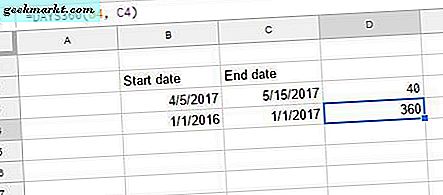
Die NETTOARBEITSTAGE-Funktion
NETWORKDAYS berechnet auch die Anzahl der Tage zwischen den Daten, aber es ist nicht ganz dasselbe wie die anderen. Diese Funktion zählt nur die Wochentage, sodass Wochenenden nicht berücksichtigt werden. So können Sie die Gesamtzahl der Wochentage zwischen ein paar Daten mit NETZWERKTAGE finden; und Sie können auch zusätzliche Feiertage hinzufügen, so dass andere Termine ausgeschlossen sind. Die Syntax für NETWORKDAYS lautet: NETWORKDAYS (start_date, end_date, [holidays]) .
Sie können diese Funktion zu Ihrer Tabelle hinzufügen, wobei die Beispieldaten 4/4/2017 und 15/5/2017 in die Zellen B3 und C3 eingegeben wurden. Wählen Sie eine Zelle aus, in die die Tagessumme eingefügt werden soll, und klicken Sie in die Symbolleiste, um die Funktion einzufügen. Geben Sie "= NETZWERKTAGE (B3, C3)" ein und drücken Sie die Eingabetaste, um die Funktion der Tabellenzelle hinzuzufügen. Die Zelle NETZWERKTAGE enthält die Gesamtzahl 29 für die Anzahl der Tage zwischen den Daten.
Um der Funktion ein Ferientermin hinzuzufügen, geben Sie in Zelle A3 zuerst '17.04.2017' ein. Wählen Sie die NETWORKDAYS-Zelle aus, klicken Sie auf die FX-Leiste und ändern Sie die Funktion, indem Sie ihr den Zellbezug A3 hinzufügen. Also wäre die Funktion dann = NETZWERKTAGE (B3, C3, A3), die bei den zusätzlichen Bankfeiertagen ebenfalls 28 von den gesamten Tagen abgezogen wird.
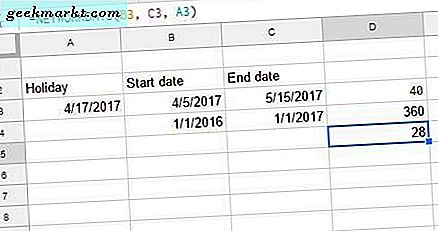
So können Sie die Anzahl der Tage zwischen den Daten in Google Tabellen finden. Die MINUS-, DATEDIF-, NETWORKDAYS- und DAYS360-Funktionen werden sicherlich nützlich sein, wenn Ihre Tabellen viele Daten enthalten. In diesem Tech Junkie Post finden Sie weitere Details zur Berechnung der Tage zwischen den Daten in Excel.